Hogyan szerezz be Autobuild In Tears Of The Kingdom

Az építés nagy része a „The Legend of Zelda: Tears of the Kingdom” (TotK) élményének. Az olyan szórakoztató új képességekkel, mint az Ultrahand, összeolvadhatsz
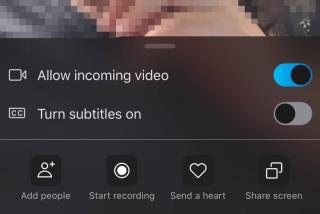
Skype-hívásokat szeretne rögzíteni, hogy később megnézhesse vagy hallgathassa? Legyen szó egy családi emlékről vagy egy fontos találkozóról, előfordulhat, hogy egyszerű módot keres a Skype-beszélgetések video- és hangfelvételének rögzítésére és mentésére.
Nos, kövesse ezt az útmutatót, hogy többféle módot találjon a Skype-hívások hanggal történő rögzítésére iPhone és iPad készüléken. Ha a Zoom Videohívás és Konferencia alkalmazást használja, és fontos Zoom-találkozókat szeretne rögzíteni, tekintse meg előző lépésről lépésre szóló útmutatónkat !
Before recording Skype Video & Audio Calls, it is essential to ask for the permission of all speakers & let them know the purpose of recording.
Tehát kezdjük a Skype-beszélgetések képernyőrögzítését!
Kövesse ezt a lépésről lépésre szóló útmutatót a Skype videocsevegés közbeni rögzítéséhez a beépített funkció segítségével:
1. LÉPÉS – Indítsa el a Skype alkalmazást, és érintse meg a Címjegyzék ikont a képernyő jobb felső sarkában.
2. LÉPÉS – Keresse meg a felhívni kívánt barátot vagy Skype-csoportot, és rögzítse a videót hanggal. Érintse meg a Videokamera ikont, amely a partner neve mellett található a képernyő jobb felső sarkában.
3. LÉPÉS – A Skype videocsevegés megkezdése után érintse meg a (+) ikont, és válassza a Felvétel indítása lehetőséget.
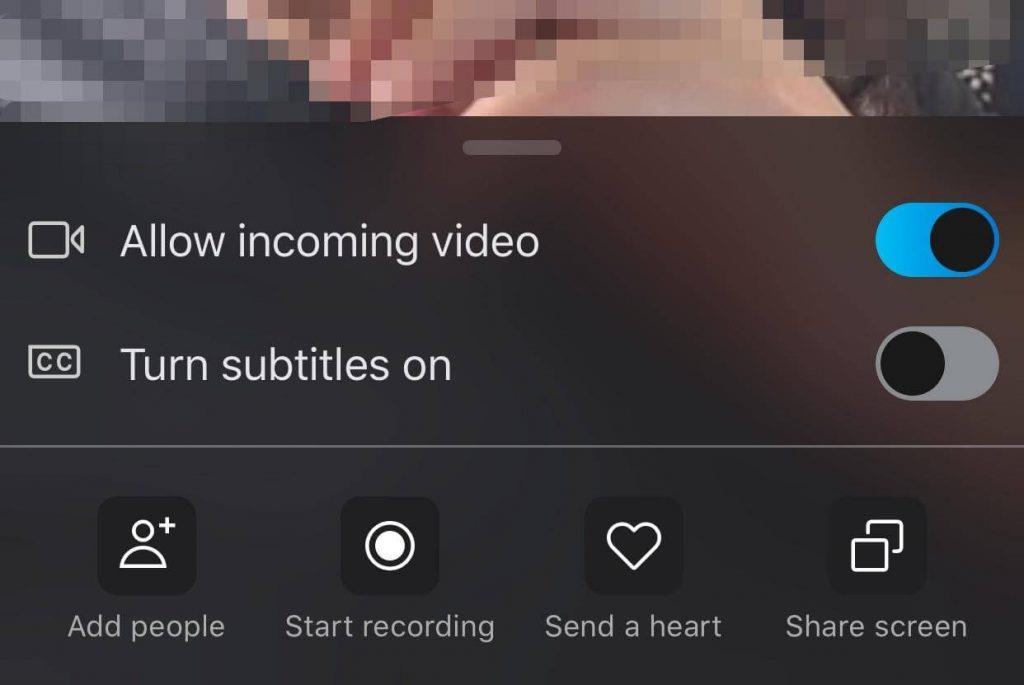
A Skype automatikusan elkezdi rögzíteni az összes résztvevő hangját. Ezenkívül minden résztvevőt értesít a csevegés rögzítéséről.
Hogyan lehet menteni és megosztani egy Skype-hívásfelvételt?
Kövesse a lépéseket a Skype videohívási beszélgetés mentéséhez és megosztásához:
1. LÉPÉS – Ha leállítja a felvételt; a lehetőségek közül válassza a Mentés gombot a videohívás felvételének automatikus elmentéséhez a Filmtekercsbe.
2. LÉPÉS – A Skype videohívás rögzítésének megosztásához érintse meg hosszan a felvételt, és válassza a Továbbítás opciót a rögzített videó másik csevegéssel való megosztásához.
A Skype-videohívások gyors rögzítéséhez használhatja a natív iOS képernyőrögzítési funkciót. Győződjön meg arról, hogy eszköze frissítve van a legújabb iOS-verzióra.
1. LÉPÉS – Menjen a Beállítások felé, és válassza a Vezérlőközpont lehetőséget. Most keresse meg és válassza ki a „Vezérlők testreszabása” lehetőséget. Nyomja meg a zöld gombot a Képernyőrögzítés opció engedélyezéséhez. Érintse meg a „Vissza” gombot, és kapcsolja be a „Hozzáférés az alkalmazásokon belül” opciót.
2. LÉPÉS – Most indítsa el a Skype iPhone App alkalmazást, és hívja fel azt a résztvevőt, akinek video- és hanghívásokat szeretne rögzíteni. A Skype-hívás megkezdése után nyomja meg a Felvétel ikont a Vezérlőközpontban. Egy gyors visszaszámlálás jelenik meg a képernyőn, és a Skype-beszélgetés rögzítésre kerül.
Mivel ez egy beépített iOS képernyőrögzítési funkció, valószínű, hogy a résztvevők hangja nem kerül rögzítésre.
Ha hangot és videót is szeretne rögzíteni Skype-hívások közben, akkor előfordulhat, hogy harmadik féltől származó képernyőrögzítő segédprogramra kell támaszkodnia. Szerencsére számos alkalmazás áll rendelkezésre a Skype-hívások képernyőn történő rögzítésére hanggal és videóval egyaránt. Erre a célra a TechSmith képernyőrögzítőt ajánljuk . Itt szerezheti be az App Store-ból!
1. LÉPÉS – Az iPhone képernyőrögzítő alkalmazásának telepítése után indítsa el, és hozzon létre egy ingyenes fiókot, hogy hozzáférjen minden funkciójához. Ha kérik, adja meg a szükséges engedélyeket!
2. LÉPÉS – A TechSmith használatának megkezdése előtt győződjön meg arról, hogy az alapértelmezett képernyőrögzítési funkció is engedélyezve van a Vezérlőközpontból.
3. LÉPÉS – Indítsa el a Skype-hívást, és kezdje el a beszélgetés rögzítését.
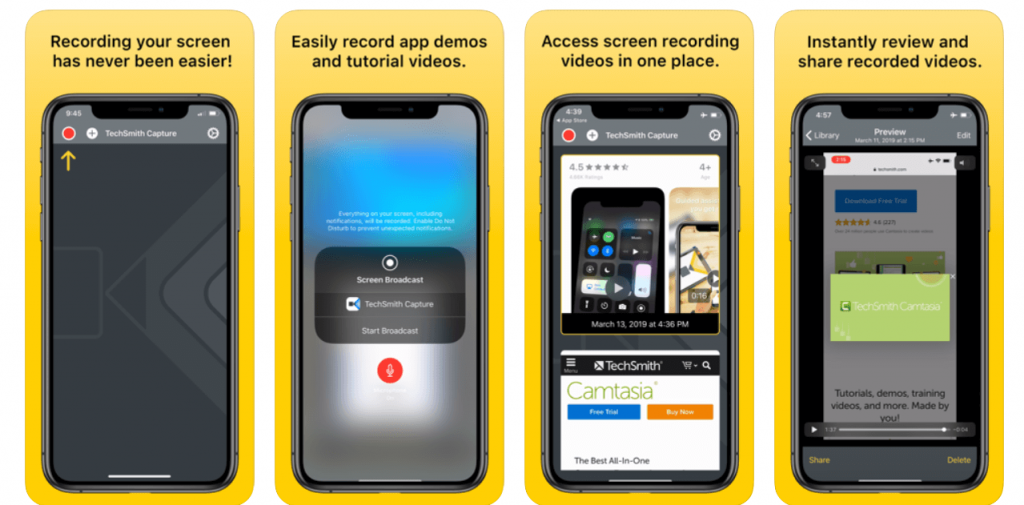
Amikor kész; érintse meg a képernyő tetején megjelenő piros gombot. Mentse el a rögzített Skype-videobeszélgetést a galériájába!
Bár rengeteg eszköz létezik a piacon a Skype-beszélgetések asztali számítógépen történő rögzítésére , ha iPhone-on vagy iPaden a képernyőn történő hívásrögzítésről van szó, a dolgok kissé eltérőek, de nagyon egyszerűek. Javasoljuk egy erre a célra szolgáló iOS képernyőrögzítő eszköz, a FonePaw ScreenMo használatát. Az iPhone/iPad alkalmazás lehetővé teszi iOS-eszköze képernyőjének tisztán (1080 X 1920 Full HD) megjelenítését és rögzítését a számítógép képernyőjén.
Nézzük meg, miért a FonePaw ScreenMo kiváló választás Skype video- és audiobeszélgetések rögzítésére.
1. LÉPÉS – Telepítse és indítsa el a FonePaw Screen rögzítő és tükröző alkalmazást a számítógépén. Ezzel egyidejűleg indítsa el a Skype-ot iPhone-ján, és készüljön fel a hívás kezdeményezésére.
2. LÉPÉS – Gyorsan csúsztassa felfelé az ujját a Vezérlőközpont eléréséhez, majd érintse meg a Képernyőtükrözés gombot a felvevőhöz való csatlakozáshoz.
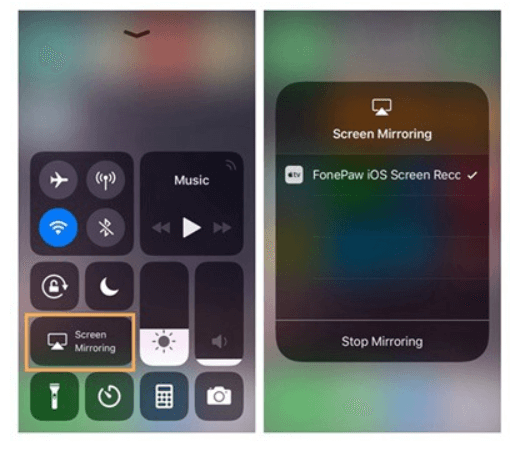
3. LÉPÉS – Most kezdje el rögzíteni Skype-hívását a számítógépén. Győződjön meg róla, hogy kattintson a Mikrofon ikonra is, hogy a FonePaw hangot és videót is rögzíthessen Skype-hívás közben.
Note: If you prefer wearing earphones to make calls, all the participants’ voices will be recorded except yours. So, make sure you put off your earbuds if you want to record your voice as well during the Skype call.
Kattintson a Felvétel leállítása gombra, és egyszerűen exportálja a Skype video- és audiohívásait a kívánt helyre.
Ha csak Skype hanghívásokat szeretne rögzíteni iPhone és iPad készülékén. Íme néhány lehetőség, amelyeket megfontolhat HD minőségű beszélgetések rögzítéséhez.
1. SkyRecorder
Ez az egyik legjobb Skype-felvevő alkalmazás a piacon, és csak a VoIP-rögzítést támogatja. Néhány jellemzője a következőket tartalmazza:
Jellemzők:
Telepítse a Skype hívásrögzítő alkalmazást itt !
2. QuickVoice
Íme egy másik hasznos Skype-rögzítő alkalmazás, amellyel korlátlan időtartamú hanghívásokat rögzíthet. Néhány jellemzője a következőket tartalmazza:
Jellemzők:
Telepítse a Skype hívásrögzítő alkalmazást itt !
3. Ecamm
Ez az egyik legnépszerűbb Skype rögzítőalkalmazás, amely lehetővé teszi a felhasználók számára, hogy HD hanghívásokat rögzítsenek, és a beszélgetések automatikusan mentésre kerülnek a galériába.
Jellemzők:
Telepítse a Skype hívásrögzítő alkalmazást itt !
A Skype-felvevők e kategóriájában említésre méltó másik nagyszerű versenyző a ScreenChomp . Noha ez egy digitális táblaalkalmazás , elképesztően jól működik a hang rögzítésére is, valamint az összes megrajzolásának és egyetlen videofájlként történő exportálásának előnyeivel. Az eszköz munkafolyamata meglehetősen egyszerű, csak indítsa el a Skype > Hang-/Videohívás indítása > Ugrás a ScreenChomp-ra, és indítsa el a felvételt.
Nos, ha szeretne feljegyezni néhány fontos megjegyzést egy Skype-megbeszélés során, íme néhány ajánlott Jegyzetkészítő alkalmazás , amelyeket kézbe vehet. Mindezek a népszerű alkalmazások segíthetnek jegyzetek beírásában akár a beépített billentyűzet használatával, akár szabadkézi rajzolásban a képernyőn felvétel közben.
Van olyan javaslata vagy javaslata, amelyet érdemes kiegészíteni ehhez a cikkhez? Említse meg őket az alábbi megjegyzések részben. Ezenkívül ne felejtse el megosztani kedvenc trükkjét, amellyel a Skype hanggal rögzítheti iPhone-on!
Az építés nagy része a „The Legend of Zelda: Tears of the Kingdom” (TotK) élményének. Az olyan szórakoztató új képességekkel, mint az Ultrahand, összeolvadhatsz
Amikor egy gyakran használt oldalt készít a Notionban, rájöhet, hogy a sablonként való felhasználással időt takaríthat meg a jövőben. Nos, szerencsére neked ez
Rengeteg akció történik Hyrule földjén a „Tears of the Kingdom” című filmben, miközben Link felfedezi a világot. A feladatok vagy küldetések, amelyeket teljesítenie kell
Úgy tűnik, hogy a világ megszállottan nézi az Instagram-tekercseket. Ezek a könnyen megtekinthető rövid videók rendkívül népszerűvé váltak, több millió nézővel
Az üvegből készült blokkok az egyik első blokkok, amelyeket a „Minecraft”-ban kitaláltak, és a kezdetektől fogva a játék szerves részévé váltak. Üvegtömbök
A Canva prezentációit viszonylag könnyű elkészíteni. Azonban a platformból hiányzik néhány olyan fejlettebb funkció, amely más prezentációkészítésnél megszokott
Mindenki szeret videókat készíteni és megosztani online a TikTokkal, különösen azokat, amelyekben lenyűgöző zene és énekhang található. Ha el szeretné menteni a hangot a
Az automatizálás generációnk egyik legnagyobb társadalmi kihívásának ígérkezik. Régi félelem, hogy a robotok ellopják a munkánkat, de érezhető
Írta: Alan Martin Richard Susskind professzornak rossz híre van gyermekeinek. „Arra neveljük a fiatalokat, hogy legyenek jók abban, amiben a gépek már jók.”
Ha lát egy YouTube-videót, amelyet letölteni szeretne, kísértést érezhet, hogy a YouTube alkalmazáson keresztül tegye meg. Sajnos a YouTube díjat számít fel a kiváltságért








